모던 자바스크립트 튜토리얼 part 1.3 코드 품질 - 1
- javascript
1. 크롬에서의 디버깅
크롬에서 F12를 누르거나 맥에서는 Ctrl + Shift + I를 누르면 개발자 도구가 열린다. 여기에는 Sources 패널이 있다. 이 패널에서는 로딩된 페이지의 코드를 보고 디버깅할 수 있다. 페이지를 구성하는 데 쓰인 모든 리소스를 트리 형태로 보여주고 그 소스도 볼 수 있게 해준다.
예시를 통해 알아보자. 먼저 index.html을 다음과 같이 작성한다.
<!DOCTYPE html>
<html>
<head>
<meta charset="utf-8" />
<title>Study Page</title>
</head>
<body>
<script src="./script.js"></script>
</body>
</html><!DOCTYPE html>
<html>
<head>
<meta charset="utf-8" />
<title>Study Page</title>
</head>
<body>
<script src="./script.js"></script>
</body>
</html>그리고 script.js를 다음과 같이 간단한 코드로 작성해본다.
function hello(name) {
console.log("Hello ", name);
}
function goodbye(name) {
console.log("Goodbye ", name);
}
function greeting(name) {
hello(name);
goodbye(name);
}
greeting("witch");function hello(name) {
console.log("Hello ", name);
}
function goodbye(name) {
console.log("Goodbye ", name);
}
function greeting(name) {
hello(name);
goodbye(name);
}
greeting("witch");이렇게 한 후 index.html을 실행하면 콘솔에 'Hello witch' 와 'Goodbye witch'가 찍히는 것을 볼 수 있다.
1.1. 중단점 설정하기
이제 개발자 도구를 열어보자. Sources 패널에서 script.js를 클릭하면 다음과 같이 코드가 보인다.
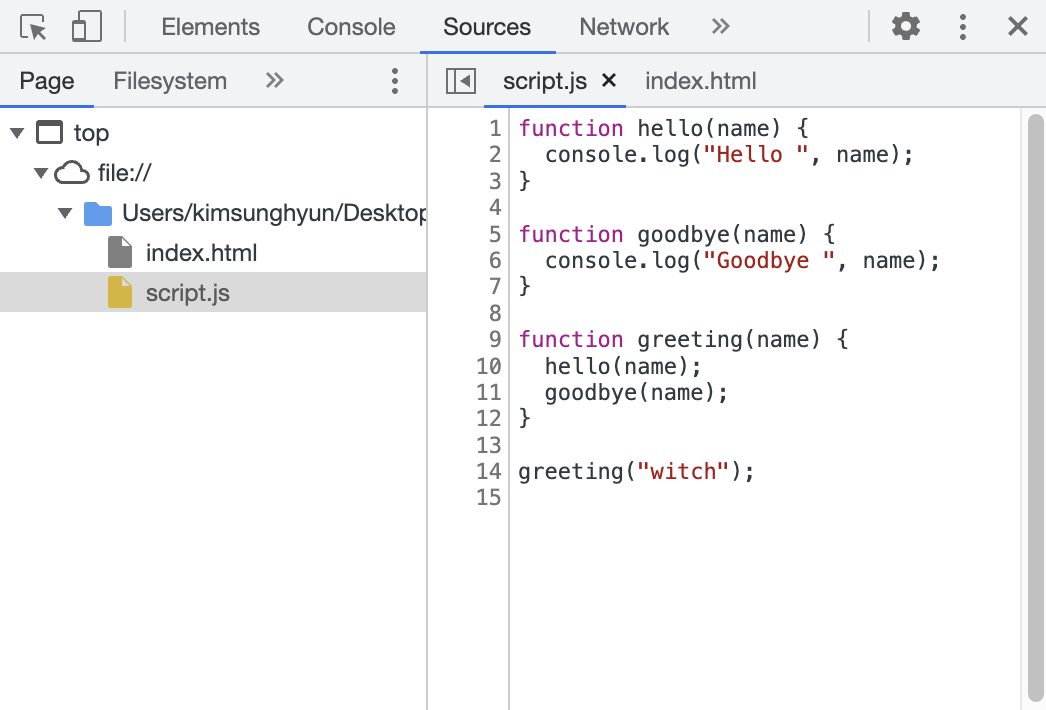
소스가 보이는 곳에서 줄 번호를 클릭하면 중단점이 설정된다. 다음과 같이 6번 줄과 10번 줄에 중단점을 설정했다.

이제 새로고침을 하면 중단점이 설정된 곳에서 코드 실행이 멈춘다. 페이지에 Paused in debugger라는 문구가 뜨고 다음 중단점까지 실행하거나 하는 등의 기능을 사용할 수 있다.
예를 들어 위와 같은 코드에서는 greeting("witch")에서 코드의 실행이 시작되고 바로 greeting 함수 내부로 이동하여 10번 줄에서 첫 중단점이 걸린다. 다음 중단점은 goodbye함수가 호출될 때 goodbye 함수 내부인 6번 줄에서 걸린다.
또한 중단점을 걸어 두면 중단점까지 코드가 실행된 시점에서의 콜스택(중단점까지 오면서 호출된 함수의 경로), 현재 정의된 모든 변수(scope에서 확인 가능)등 다양한 정보를 확인할 수 있으므로 디버깅에 도움이 된다.
예를 들어 다음과 같이 콜스택과 현재 정의된 변수들을 확인 가능하다. greeting 함수 -> goodbye 함수를 거쳐 6번 줄의 중단점에 도달했다는 것을 알 수 있다. 또한 현재 정의된 변수는 name이 있다.
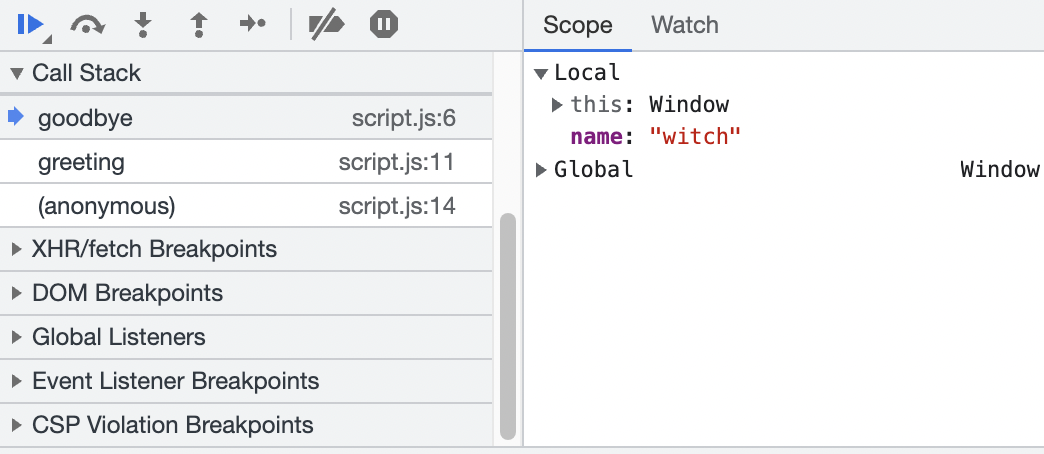
또한 코드 중간에 debugger라는 키워드를 사용하면 코드가 실행되는 시점에서 중단점이 걸린다. 에디터를 떠나지 않고도 중단점을 설정할 수 있다는 장점이 있다.
function greeting(name) {
hello(name);
debugger;
goodbye(name);
}function greeting(name) {
hello(name);
debugger;
goodbye(name);
}1.2. 실행 추적시 동작
디버깅할 때 다음 중단점으로 이동하기, 바로 다음 명령어 실행하기 등의 기능을 알아보자.
1.2.1. Resume
스크립트 실행을 다시 시작하여 다음 중단점까지 실행한다. 다음 중단점이 없으면 스크립트 실행이 끝날 때까지 실행한다. 단축키는 F8이다.
1.2.2. Step
바로 다음 문을 실행한다. 만약 함수 호출이 있다면 호출된 함수 내부로 이동해서 다음 문을 실행한다. 즉 스크립트 전체를 문 하나씩 실행하는 것이다. 단축키는 F9이다.
1.2.3. Step over
다음 문을 실행하는데 Step과 달리 함수 내부로 들어가지는 않는다. 다음과 같은 상황으로 예를 들어 보자. 10번 줄의 hello 호출에서 중단점이 걸려 있다.
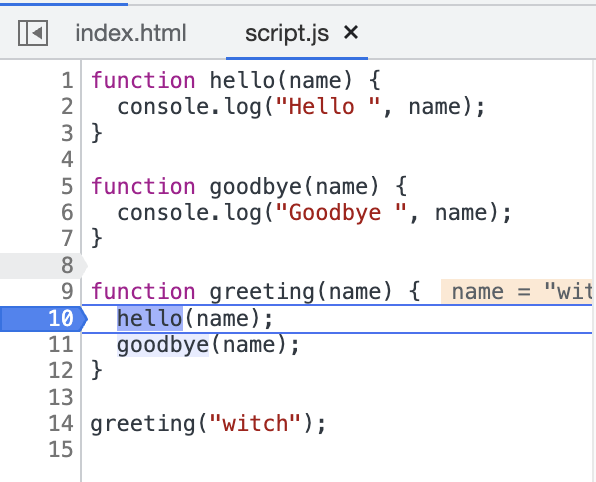
이 상태에서 step을 실행하면 호출된 hello함수 내부로 이동하여 2번 줄을 실행한다. 그러나 step over를 실행하면 hello 함수 내부로 들어가지 않고 바로 11번 줄의 goodbye 함수 실행으로 이동하게 된다. 단축키는 F10이다.
1.2.4. Step out
실행 중인 함수의 실행이 끝날 때까지 실행하고 함수가 끝난 후의 명령어로 이동한다. 가능한 빨리 함수 실행을 끝내고 다음으로 넘어가고자 할 때 사용한다. 단축키는 Shift + F11이다.
1.2.5. Step into
step과 같이 다음 명령어를 실행한다. 그러나 비동기 함수 호출에서 차이가 있다. step은 비동기 동작을 무시하지만 step into는 비동기 동작 코드로 진입하고 필요하다면 비동기 동작 완료까지 대기한다. 단축키는 F11이다.
2. 주석 작성하기
코드에서 무슨 일이 일어나는지를 다 설명하는 주석을 다는 것은 그렇게 좋지 않다. 함수를 적절히 분리하고 그 함수의 이름을 잘 지어서 주석 없이도 동작이 눈에 들어오는 코드를 짜는 것이 원칙적으로는 가장 좋다.
그러나 주석이 있는 것이 좋을 때가 몇 개 있는데 먼저 아키텍처를 설명하는 주석이다. 고차 컴포넌트나 컴포넌트 간 상호작용을 설명하는 주석은 코드 구조를 파악하는 데 도움을 주므로 좋다.
또한 직관적이지 않은 무언가가 있다면 작성해 주는 게 좋다. 예를 들어서 switch문에서 break 없이 fall-through를 의도적으로 하는 코드가 있다면 주석이 있는 게 좋다.
그리고 어떤 문제를 해결하기 위해 작성한 코드가 있다면 그 방식을 적어주는 것도 추후에 코드를 이해하는 데에 좋다. 문제 해결을 위해 넣어 둔 부분을 리팩토링하면서 고쳐 버릴 수도 있기 때문이다.
2.1 JSDoc
JSDoc이라는 문법을 사용하여 함수에 관한 문서를 작성하는 주석도 쓰면 좋다. 각 함수의 용례, 매개변수, 리턴값 정보 등이 들어간다.
이를 쓰면 API를 설명하는 주석을 더 쉽게 달 수 있고 IDE에서도 함수나 클래스의 정보를 보여준다. 이를 기반으로 API 문서를 자동으로 생성해 주는 도구도 있다.
JSDoc은 주석을 /** */으로 감싸서 작성할 수 있다. 그리고 @로 시작하는 키워드를 사용하여 작성한다.
/**
* @author witch
* @param {string} name 인사를 할 이름
* @version 1.0.0
*/
function hello(name) {
console.log("Hello ", name);
}/**
* @author witch
* @param {string} name 인사를 할 이름
* @version 1.0.0
*/
function hello(name) {
console.log("Hello ", name);
}유명한 태그들은 다음과 같다.
2.1.1. @author
작성자를 나타낸다.
2.1.2. @constructor
함수가 클래스 생성자임을 나타낸다. 생략하더라도 어차피 constructor 함수는 생성자로 인식한다.
2.1.3. @deprecated
함수가 더 이상 사용되지 않는 것임을 나타낸다.
2.1.4. @exception
함수가 어떤 에러를 던지는지 나타낸다. @exception {InvalidArgumentException} description 와 같이 쓸 수 있다.
2.1.5. @exports
export되는 함수임을 나타낸다. exports 객체를 사용한다면 이 태그는 굳이 쓸 필요가 없다. exports나 module.exports에 외에 다른 모듈을 export하는 경우에만 쓴다. @export modulename 과 같이 쓸 수 있다.
2.1.6. @param
함수의 매개변수를 설명한다. @param {string} name 인사를 할 이름 와 같이 매개변수 타입과 매개변수명, 설명을 쓸 수 있다.
2.1.7. @private
함수가 private 접근 제한임을 나타낸다.
2.1.8. @return, returns
함수의 리턴값을 설명한다. @return {string} 리턴값에 대한 설명 와 같이 리턴값의 타입과 설명을 쓸 수 있다.
2.1.9. @see
다른 개체와의 연관성을 나타낸다. 예를 들어서 bar 함수가 foo 함수와 관련이 있다면 foo의 JSDoc에 @see {@link bar} 와 같이 쓸 수 있다.
2.1.10. @throws
@exception과 같은 역할을 한다.
2.1.11. @todo
함수에 대한 TODO를 나타낸다. @todo 할 일 와 같이 쓸 수 있다.
2.1.12. @this
다른 심볼 내에서 쓰일 때 this 키워드가 가리키는 것을 나타낸다. 예를 들어서 @this {Foo} 와 같이 쓰면 이 객체가 Foo 내에서 쓰일 때 이 함수 내의 this는 Foo 객체를 가리킨다는 것을 나태난다.
JSDoc 문서의 예시는 다음과 같이 나타난다. setName 함수가 Greeter 클래스 내에서 쓰일 때 this는 Greeter 클래스의 인스턴스를 가리킨다는 것을 나타낸다.
/** @constructor */
function Greeter(name) {
setName.apply(this, name);
}
/** @this Greeter */
function setName(name) {
/** document me */
this.name = name;
}/** @constructor */
function Greeter(name) {
setName.apply(this, name);
}
/** @this Greeter */
function setName(name) {
/** document me */
this.name = name;
}2.1.13. @version
버전을 나타낸다. @version 1.0.0 와 같이 쓸 수 있다.
참고
위키 JSDoc 문서 https://en.wikipedia.org/wiki/JSDoc
JSDoc see https://jsdoc.app/tags-see.html
JSDoc this https://jsdoc.app/tags-this.html